Скачать и установить
1, Linux , загрузив пакет установки, CentOS-6,4-бен-DVD1to2.torrent i386-
2. Дважды щелкните на рабочем столе, запустить VMware Workstation значок виртуальной машины, нажмите на файл , выберите новую виртуальную машину , введите мастер создания виртуальной машины , как показано ниже
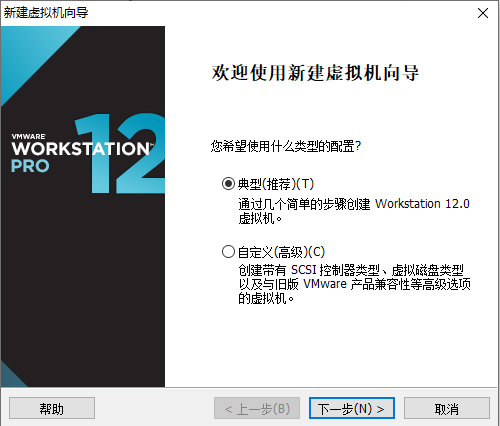
3, дисплей по умолчанию типичный (рекомендуется) , а некоторые версии дисплей стандартный (рекомендуется) , нажмите Next кнопку , чтобы перейти к следующему
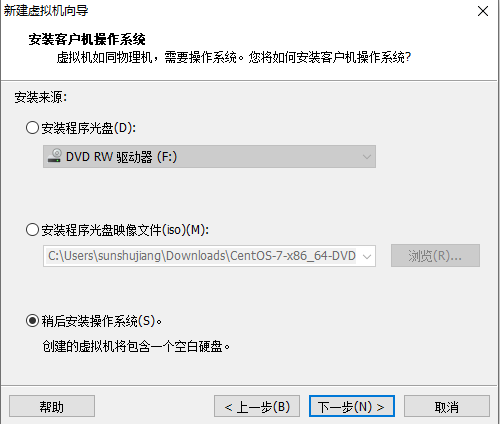
4, выберите позже установить операционную систему (S) , нажмите на Next кнопку
5, выберите тип операционной системы должны быть установлены, например, linux-> CentOS, как показано на фиг.
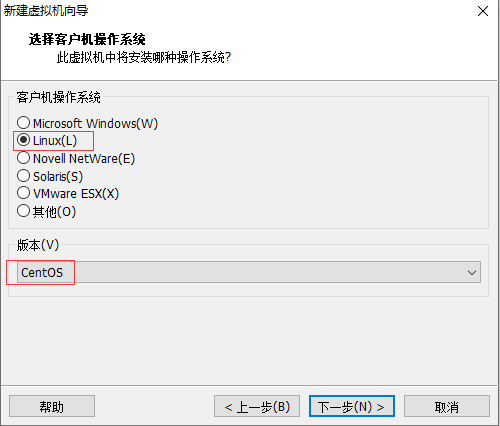
6. Нажмите Далее кнопку, перейти к обозначенной позиции и назначенные виртуальным машинам (без привода каталога C), как показано на фигах.

7, нажмите Далее кнопки перехода к определенной емкости диска, как показано на фиг.
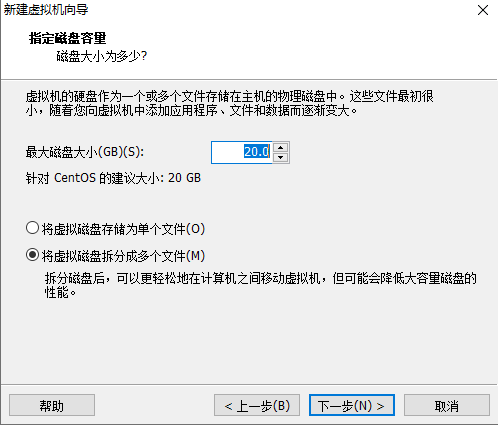
8, по умолчанию не работает, нажмите Next кнопку , чтобы отобразить информацию о виртуальной машине будет создан, как показано ниже
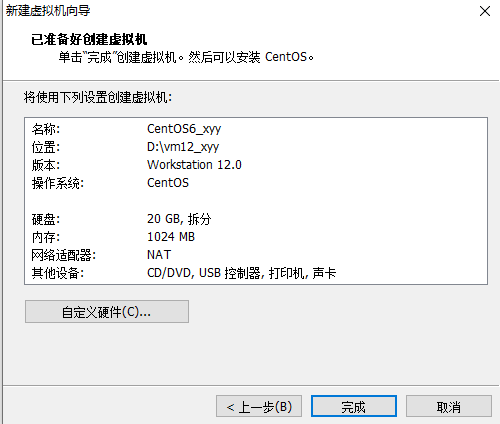
9, нажмите завершения кнопку, завершение установки, как показано на фиг.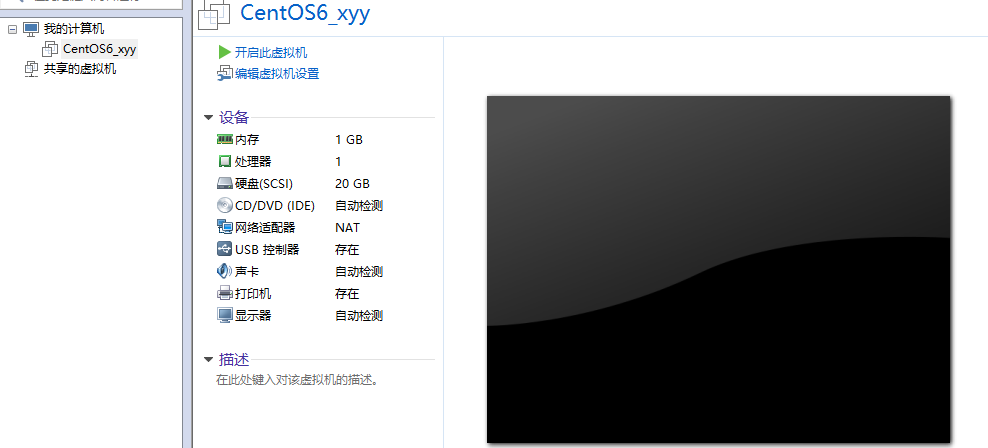
10, нажмите кнопку Изменить параметры виртуальной машины в аппаратной выбирается на CD / DVD (интегрированной среды) , выберите файл изображения ISO (M) , как показано на фиг.

11, нажмите на просмотр кнопке, найти ранее загруженные CentOS-6.4-i386-bin- DVD1to2.torrent, нажмите Открыть кнопку, как показано ниже
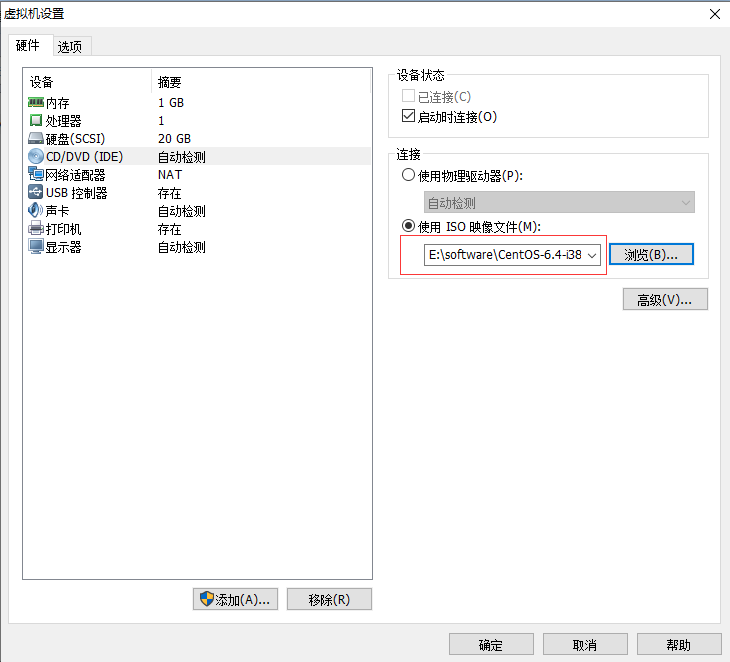
12, нажмите на кнопку OK кнопку, затем нажмите кнопку Открыть виртуальную машину